Éditeur de curseur RealWorld (Windows)
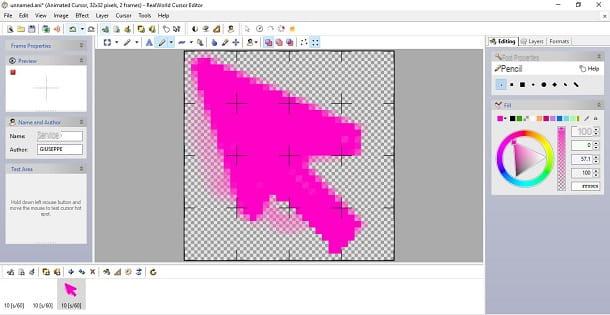
Une des premières solutions que je vous recommande d'essayer pour créer des curseurs de souris è Editeur de curseurs RealWorld, un logiciel libre qui se caractérise par une interface bien organisée qui facilite son utilisation. RealWorld Cursor Editor vous permet de créer des curseurs en commençant pratiquement à partir de zéro ou en utilisant des images à utiliser comme base.
Pour télécharger RealWorld Cursor Editor sur votre PC, connectez-vous à son site officiel et cliquez sur le bouton Télécharger. Une fois le téléchargement terminé, ouvrez le fichier . MSI venez de télécharger, cliquez sur le bouton Suivant présent dans la fenêtre qui s'ouvre, cochez la case à côté de l'élément Je suis d'accord (pour accepter les conditions d'utilisation du programme), cliquez à nouveau sur le bouton Suivant quatre fois consécutives et terminer la configuration en appuyant sur Oui e Fermer.
À ce stade, lancez le programme en double-cliquant sur son icône et, dans sa fenêtre principale, cliquez sur le bouton Créer situé en haut à gauche, puis cliquez sur le bouton Nouveau curseur de souris pour commencer à créer votre curseur personnalisé. Alternativement, si vous souhaitez créer un curseur en utilisant une image comme base, cliquez sur le bouton Curseur à partir de l'image puis sélectionnez une image sur votre PC.
Une fois le RealWorld Cursor Editor affiché, créez votre curseur de souris à l'aide des outils situés dans la barre d'outils en haut : vous pouvez dessiner le curseur à main levée en cliquant sur le symbole de la souris. crayon en haut, ou utilisez un exemple de curseur en cliquant sur le bouton en forme de freccia placé en haut, à côté du symbole deregarderBoîte Nei Aperçu e Zone de testà la place, vous pouvez prévisualiser le curseur que vous créez et tester ses fonctions ; en cliquant sur les onglets POSTPRODUCTION, Couches e Formats présent dans la colonne de droite vous pouvez agir sur certains paramètres du pointeur, sur les propriétés des outils utilisés, agir sur le format du curseur et ainsi de suite.
Dès que vous êtes satisfait du travail que vous avez effectué, tapez le nom que vous souhaitez attribuer au curseur dans le champ de texte situé à côté de l'élément Prénom et Nom (à gauche) et votre nom dans le champ de texte à côté du libellé Author (toujours à gauche). Enfin, sélectionnez l'élément Enregistrer sous… du menu Déposez le pour enregistrer le curseur nouvellement créé.
CursorFX (Windows)
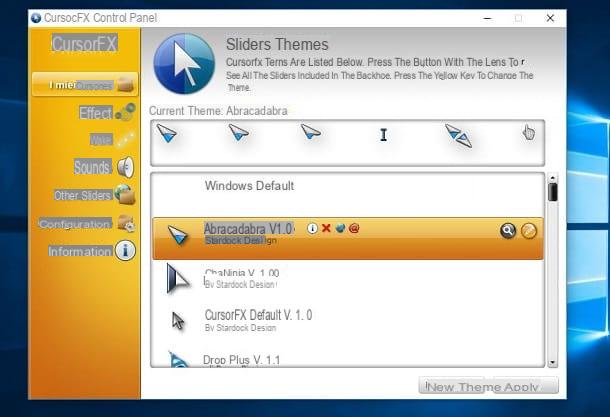
Si vous voulez faire des pointeurs de souris, vous ne pouvez pas l'ignorer CursorFX, un programme compatible avec pratiquement toutes les versions de Windows (de Windows Vista au dernier Windows 10) qui permet de créer et d'appliquer des curseurs personnalisés en quelques clics. Malheureusement, ce n'est pas gratuit : vous pouvez essayer ses principales fonctionnalités gratuitement pendant 30 jours, après quoi vous devrez acheter sa version Plus (qui coûte actuellement 3,99 $).
Pour télécharger la version d'essai de CursorFX sur votre PC, connecté au site Web du programme, cliquez sur le bouton bleu Essai gratuit!, saisissez votre adresse e-mail dans la case qui s'ouvre et cliquez sur le bouton vert Télécharger. Dans quelques secondes, vous recevrez un email à l'adresse que vous avez indiquée ci-dessus qui a pour objet Télécharger CursorFX: cliquez sur le bouton bleu Télécharger contenu dans le message et, sur la page qui s'ouvre dans le navigateur, cliquez sur le bouton Télécharger Maintenant.
A télécharger completo, apri il file .exe venez de télécharger, cliquez sur le bouton Oui puis terminez la configuration en suivant les instructions que vous voyez à l'écran : puis cliquez sur le bouton Accepter pour accepter les conditions d'utilisation du logiciel, décochez la case de l'élément situé dans le coin inférieur gauche pour ne pas installer d'autres programmes sur le PC, cliquez sur le bouton Suivant deux fois de suite et c'est tout.
À ce stade, CursorFX démarrera automatiquement et vous vous retrouverez devant son panneau de contrôle principal. Sélectionnez ensuite le jeu de curseurs que vous préférez parmi ceux proposés puis cliquez sur bouton jaune représentant un crayon pour le personnaliser et modifier ses paramètres. Si vous le souhaitez, vous pouvez également créer de nouveaux pointeurs à partir de zéro en cliquant sur le bouton Nouveau thème, qui se trouve en bas, puis agir sur les paramètres présents dans l'éditeur CursorFX.
Que vous ayez choisi de modifier un ensemble existant ou d'en créer un nouveau, dès que l'éditeur CursorFX apparaît, cliquez sur les onglets que vous voyez en haut à gauche pour modifier les paramètres liés au curseur (Curseurs), celles concernant les effets spéciaux (Effets spéciaux), les sentiers (Trails) et les sons (Sons).
Lorsque vous êtes satisfait de votre travail, sélectionnez le jeu de curseurs que vous souhaitez utiliser sur votre PC (toujours depuis le panneau de configuration du programme) et cliquez sur le bouton Appliquer situé en bas à droite pour appliquer les modifications souhaitées.
iCurseur (macOS)

Utiliser un Mac et souhaitez-vous créer un pointeur personnalisé ? Malheureusement, cela n'est actuellement pas possible, car macOS n'offre pas la possibilité d'appliquer des modifications substantielles au pointeur. Cependant, vous pouvez utiliser certaines solutions tierces pour ajouter des effets au curseur macOS : toujours mieux que rien, non ? Alors laissez-moi vous conseiller iCurseur, un programme disponible gratuitement sur le Mac App Store.
Pour télécharger iCursor, cliquez ici pour vous connecter à la page Mac App Store qui l'héberge (cliquez sur le bouton Voir dans le Mac App Store pour le visualiser dans le MAS) et le télécharger en cliquant sur le bouton Obtenir / Installer l'application.
Après avoir terminé le téléchargement d'iCursor, cliquez sur Launchpad (l'icône de fusée situé sur le Dock), puis cliquez sur l'icône de l'application pour la lancer. Cliquez ensuite sur l'icône de freccia qui est apparu dans la barre de menu macOS et, dans le menu déroulant qui s'ouvre, sélectionnez l'effet que vous souhaitez utiliser (par ex. Cœurs pour les petits coeurs, Neige pour la neige et ainsi de suite). Pour arrêter l'effet sélectionné, cliquez sur l'élément pause, tandis que pour fermer l'application cliquez sur l'élément quitter.
Modifier les curseurs (en ligne)
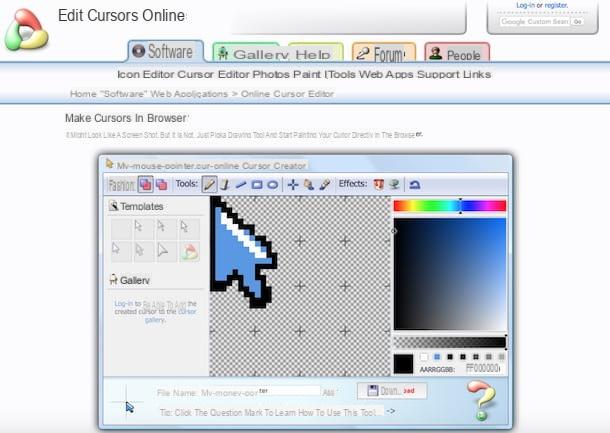
Vous n'avez pas l'intention de "boucher" votre PC en téléchargeant un logiciel pour créer des curseurs personnalisés ? Dans ce cas aussi j'ai la solution qui vous convient : utiliser des services en ligne qui permettent de créer des pointeurs de souris directement depuis le navigateur, par exemple Modifier les curseurs.
Comme vous l'avez peut-être déjà remarqué, l'interface Edit Cursors ressemble beaucoup à celle de RealWorld Cursor Editor, le programme dont je vous ai parlé quelques lignes plus tard, et la raison en est qu'il a été développé par la même maison de logiciels. Après vous avoir dévoilé cette petite curiosité, apprenons à la connaître de plus près.
Pour commencer, connectez-vous à la page principale Modifier les curseurs et utilisez l'éditeur situé au centre de la page d'accueil pour dessiner votre curseur. En utilisant la barre d'outils située en haut, vous pouvez sélectionner le mode de dessin, appliquer l'effet d'ombre, colorer une zone, choisir la forme du pinceau et ainsi de suite. Si vous ne souhaitez pas faire de dessin à main levée et utiliser l'un des modèles mis à disposition par Edit Cursors, sélectionnez l'un des modèles dans la section Modèles et personnalisez-le en laissant place à votre imagination.
Dès que vous êtes satisfait de votre travail, tapez le nom du curseur que vous venez de créer dans le champ de texte situé à côté du libellé Nom du fichier situé en bas et cliquez sur le bouton Télécharger (l'icône de disquette) pour enregistrer le fichier sur votre ordinateur. Plus facile que ça ?!
Comment appliquer les curseurs créés
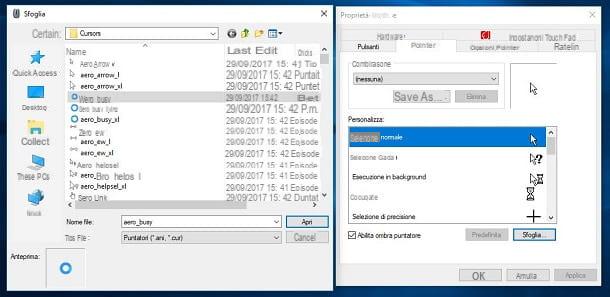
Après avoir créé vos curseurs personnalisés, souhaitez-vous les utiliser sur votre PC Windows ? Si vous avez des doutes sur comment appliquer les curseurs créés, je peux vous apporter quelques précisions à ce sujet. Retrouvez tout ce qui est expliqué en détail juste en dessous.
Pour commencer, allez au menu Démarrer puis cliquez sur le Panneau de configuration. Dans la fenêtre qui s'ouvre, cliquez sur l'élément Matériel et sons puis cliquez sur l'entrée Souris situé dans la catégorie macro Appareils et imprimantes. Cliquez ensuite sur l'onglet Pointeurs, sélectionnez l'un des curseurs de la liste (ex. Sélection normale, Sélection de guides, Sélection de précision, etc.), cliquez sur le bouton Parcourir ... et sélectionnez l'un des curseurs que vous avez créés en cliquant sur le bouton Appliquer puis sur le bouton OK pour faire les changements. Avez-vous vu à quel point c'était simple ?!
Autres solutions utiles
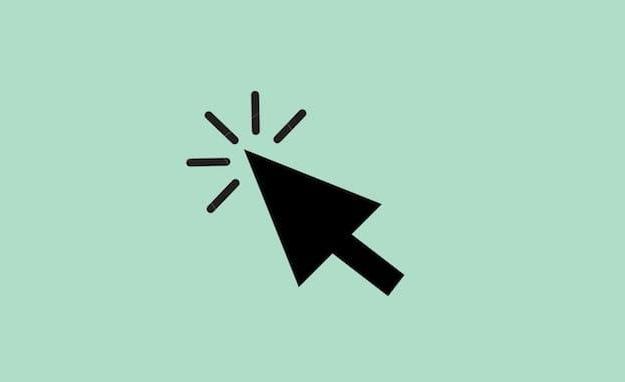
Les solutions que je vous ai proposées dans ce tutoriel ne vous ont pas satisfait ? Au lieu de créer des curseurs, voulez-vous les télécharger directement depuis Internet ? Bon alors je vous propose de lire le tutoriel dédié aux programmes curseurs et celui dans lequel j'explique comment télécharger les pointeurs de souris.
Dans les deux tutoriels mentionnés ci-dessus vous trouverez de nombreuses ressources utiles pour télécharger des curseurs alternatifs à ceux de Windows et pour mieux personnaliser le pointeur de la souris sur votre PC : consultez-les et vous ne le regretterez pas !
Comment créer un curseur de souris














